Kako najti naslov celice, ki vsebuje določeno besedilo v Excelu?
V določenem obsegu Excela boste morda morali poiskati celice, ki vsebujejo določeno besedilo, in dobiti naslove teh celic. V tem članku bomo za vas predstavili dve metodi.
Poiščite naslov celice, ki vsebuje določeno besedilo, s funkcijo Najdi in zamenjaj
Preprosto poiščite naslov celice, ki vsebuje določeno besedilo, v vseh odprtih delovnih zvezkih
Poiščite naslov celice, ki vsebuje določeno besedilo, s funkcijo Najdi in zamenjaj
V obsegu lahko najdete celice z določenim besedilom in njihove naslove dobite s funkcijo Najdi in zamenjaj v Excelu. Naredite naslednje.
1. Izberite obseg, za katerega želite najti naslov celice, ki vsebuje določeno besedilo, in pritisnite Ctrl + F tipke hkrati, da odprete Poišči in zamenjaj pogovorno okno.
2. V Ljubljani Poišči in zamenjaj v pogovorno okno vnesite določeno besedilo, ki ga potrebujete, v Našli kaj pod zavihkom Najdi in kliknite Poišči vse gumb.

Nato se vse celice, ki vsebujejo določeno besedilo, uvrstijo v pogovorno okno Najdi in zamenjaj, naslov celice pa lahko vidite v Celica stolpec. Oglejte si posnetek zaslona:
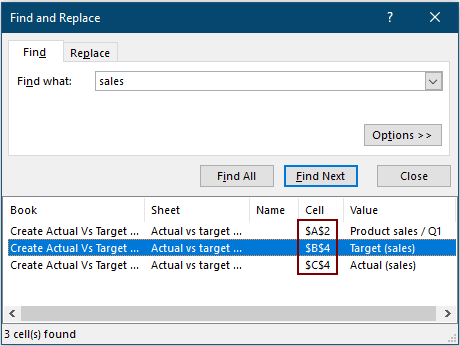
Preprosto poiščite naslov celice, ki vsebuje določeno besedilo, v vseh odprtih delovnih zvezkih
Tukaj priporočite Poiščite in zamenjajte v več delovnih zvezkih značilnost Kutools za Excel. S tem pripomočkom lahko v izboru ne samo poiščete naslov celice, ki vsebuje določeno besedilo, temveč poiščete naslov celice, ki vsebuje določeno besedilo, v vseh odprtih delovnih zvezkih, kot ga potrebujete.
Pred vložitvijo vloge Kutools za ExcelProsim najprej ga prenesite in namestite.
1. Omogočite funkcijo s klikom Kutools > Najdi > Poiščite in zamenjajte v več delovnih zvezkih.
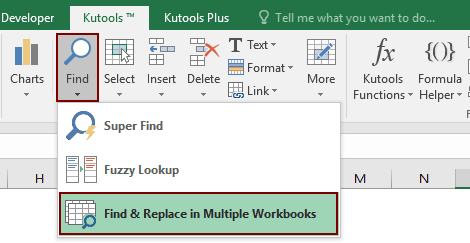
2. Nato Poišči in zamenjaj podokno je prikazano na levi strani delovnega zvezka, konfigurirati morate na naslednji način.
Nato so na desni strani navedeni vsi odprti delovni zvezki Delovni zvezki škatla.
Nato so navedene vse ujemajoče se celice v vseh odprtih delovnih zvezkih. Naslove celic z rezultati lahko enostavno dobite, kot je prikazano spodaj.

Če želite imeti brezplačno (30-dnevno) preskusno različico tega pripomočka, kliknite, če ga želite prenestiin nato nadaljujte z uporabo postopka v skladu z zgornjimi koraki.
Najboljša pisarniška orodja za produktivnost
Napolnite svoje Excelove spretnosti s Kutools za Excel in izkusite učinkovitost kot še nikoli prej. Kutools za Excel ponuja več kot 300 naprednih funkcij za povečanje produktivnosti in prihranek časa. Kliknite tukaj, če želite pridobiti funkcijo, ki jo najbolj potrebujete...

Kartica Office prinaša vmesnik z zavihki v Office in poenostavi vaše delo
- Omogočite urejanje in branje z zavihki v Wordu, Excelu, PowerPointu, Publisher, Access, Visio in Project.
- Odprite in ustvarite več dokumentov v novih zavihkih istega okna in ne v novih oknih.
- Poveča vašo produktivnost za 50%in vsak dan zmanjša na stotine klikov miške za vas!

